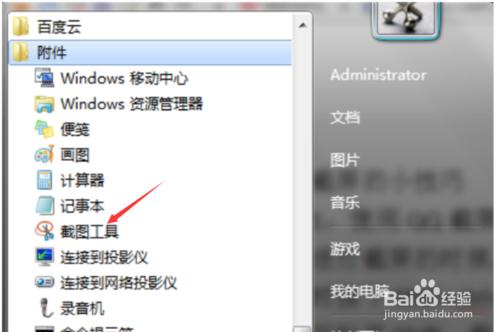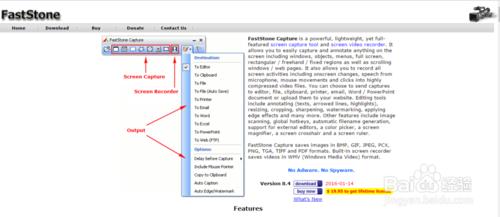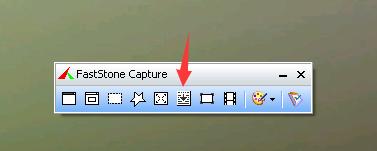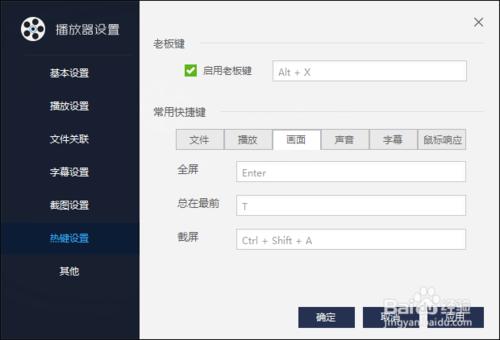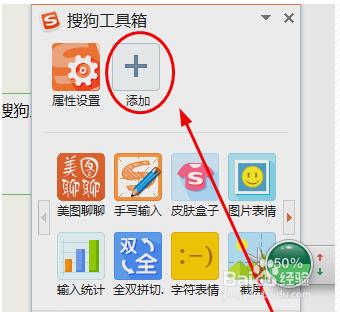不論在生活中還是在工作學習中,我們越來越離不開截圖了,那麼各種截圖方式和技巧你懂嗎?下面我給大家介紹一下吧!
工具/原料
電腦
方法/步驟
使用QQ截圖
一般QQ的截圖預設快捷鍵就是ctrl+alt+A,但是當我們想要對級聯選單進行截圖的時候,是不是對剛按下鍵盤就逃走的級聯選單束手無策吶?彆著急,我們可以同時按下Shift+ctrl+alt+A這四個按鍵,這時螢幕不會出現截圖的方框,當我們把級聯選單開啟後鬆開Shift,截圖啟動,級聯選單就跑不了了。
使用電腦自帶的截圖功能
在電腦選單的附件處可以找到截圖工具這樣就可以開啟進行截圖了。但是這種方法太麻煩,我們可以使用快捷鍵操作,按住鍵盤上面的Prt sc sysrc(PrintScreen)就可以截圖了,這種截圖不會有閃爍,而且是全屏都被截下,我們按住Crtl+V可以在word,畫圖等編輯程式中顯示出來。而當我們按 Alt + print screen 時,擷取的是當前啟用視窗哦。
使用截圖工具FSCapture
這是一款功能強大的工具,可以用來截圖,錄製螢幕,測量長度等等,不過是收費的程式,我們可以下載破解版,而且我發現當我們開啟這個程式後(有個前輩把他叫做紅綠截圖),按下Prt sc sysrc(print screen)不僅僅可以開啟電腦的自帶截圖功能,也可以開啟這個小程式的截圖功能。下圖是對他的簡單介紹,英文好的童靴應該看出他的強大了吧!
然而我要重點介紹的可在下面我要說的話哦,我們通過這篇文章可以瞭解到很多截圖的工具,可以選擇截下哪一塊,可以選擇截下級聯選單,可以選擇截下全屏,但是當我們想要截下的是一個超過螢幕的圖片,這該如何做吶?嗯哼,Don’t Worry!紅綠程式可以幫你啊,看圖-----
點選圖中紅色箭頭指的按鈕就可以使用滾動截圖啦,具體的使用方法和好處大家可以深入體會。(類似的具有滾動截圖功能工具還有一些,就不贅述,大家可以自己瞭解的。)
使用各種瀏覽器的截圖功能
據我所知有獵豹瀏覽器,谷歌瀏覽器(需要下載擴充套件程式),360瀏覽器,基本上瀏覽器都支援截圖的,可以查一查自己使用的瀏覽器如何截圖啊!
播放器也可以截圖啦
它滿足了觀眾想要截下經典畫面的需求,這裡舉例百度影音,可以看到Ctrl+Shift+A是截圖的快捷鍵哦!
當然據我所知暴風影音,迅雷看看也是可以截圖,大家可以查查自己的播放器是否支援截圖啊!
Excel和WPS也可以截圖的
大家使用Excel的時候也可以不再用其他截圖軟體了,自帶的截圖功能給使用者很大的方便。由於我的電腦打不開Excel了,在這裡就不給大家上Excel圖了。附帶一張WPS的截圖功能圖吧!(下圖紅色箭頭指向的就是哦)
搜狗輸入法的截圖功能
搜狗輸入法也是帶有截圖功能,不過小爺電腦上由於經歷過被某輸入法惡意綁架的緣故,不再使用啦(Ps:沒有詆譭搜狗輸入法)這裡在網上找了張圖,應該是需要配置的,跟下載瀏覽器的擴充套件程式差不多吧!
注意事項
注意使用時,不要墨守陳規,多嘗試一下,你會發現很多新知識!